Ubuntu Gutsy là bản phát hành chính mới nhất của bản phân phối Linux phổ biến nhất, được phát hành vào ngày 18 tháng 10 năm 2007. Giống như tất cả các bản phân phối Linux, bạn có thể nâng cấp dễ dàng ngay cả khi bản phát hành đang ở giai đoạn thử nghiệm, nhưng bây giờ nó đã được phát hành, bạn sẽ may mắn hơn nhiều nó.
Đặc trưng
- Hỗ trợ tích hợp cho các hiệu ứng đồ họa tuyệt vời. (compiz-fusion)
- Hiển thị tiện ích cấu hình hỗ trợ nhiều màn hình.
- Tìm kiếm trên máy tính để bàn tích hợp sẵn.
- Hỗ trợ in ấn tốt hơn, cùng với máy in PDF.
- Chuyển đổi người dùng nhanh, tương tự như Windows.
- Gnome và Xorg mới, với một công cụ chủ đề dễ dàng hơn.
- Rất nhiều thứ mới dưới mui xe.
Nâng cấp
Sử dụng tổ hợp phím Alt + F2 để hiển thị hộp thoại Chạy ứng dụng, tại đó bạn sẽ muốn nhập lệnh sau:
gksu “update-manager -c“
Bạn có thể bỏ qua nút -c bây giờ vì Gutsy đã được phát hành, nhưng tôi chưa thử nghiệm cá nhân.
Nếu mọi việc suôn sẻ, bạn sẽ thấy “Đã có bản phát hành phân phối mới‘ 7.10 ’” và nút Nâng cấp mà bạn muốn nhấp vào.
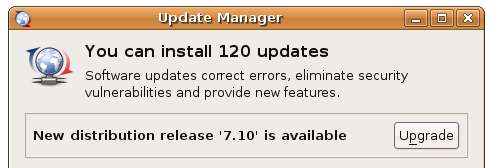
Bạn sẽ nhận được một loạt các hộp thoại khác nhau yêu cầu bạn xác nhận rằng bạn thực sự muốn và bạn có chấp nhận các ghi chú phát hành, v.v. Chỉ cần nhấp qua tất cả chúng cho đến khi bạn cuối cùng nhìn thấy hộp thoại nâng cấp.
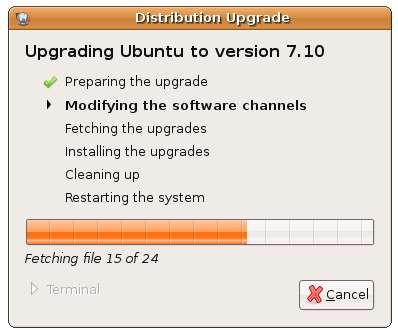
Rất có thể bạn sẽ được nhắc rằng hỗ trợ cho một số ứng dụng đã kết thúc. Điều này không nhất thiết phải quan trọng, vì hầu hết các bạn có thể thường xuyên lui tới Diễn đàn Ubuntu để nhận bất kỳ hỗ trợ nào bạn cần.
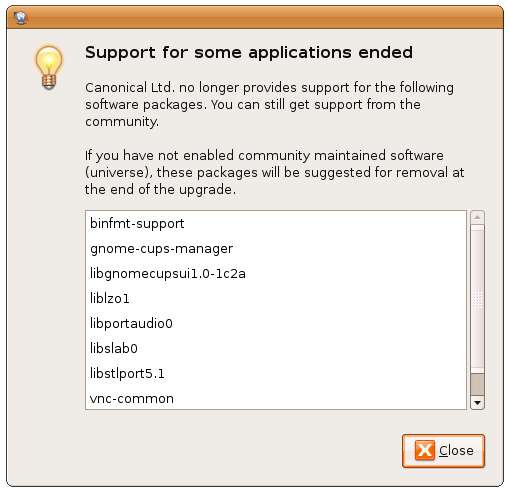
Bây giờ bạn sẽ được hỏi lại xem có muốn bắt đầu nâng cấp hay không và bạn sẽ phát hiện ra rằng sẽ mất nhiều thời gian để tải xuống và cài đặt tất cả các bản cập nhật.
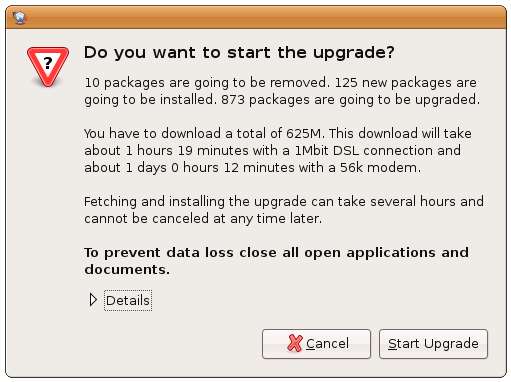
Lưu ý: Tôi đã thử nâng cấp này một vài lần và một khi tôi được nhắc trong cửa sổ đầu cuối nhấn phím enter, vì vậy bạn có thể muốn theo dõi điều đó để đề phòng.
Bây giờ, bạn sẽ được nhắc xóa các gói lỗi thời và được cung cấp danh sách các gói cần xóa. Thông thường, bạn có thể xóa các mục, nhưng bạn có thể muốn kiểm tra danh sách để đề phòng hoặc bỏ qua bước này nếu bạn không chắc chắn. Bạn luôn có thể làm sạch chúng bằng apt sau này.
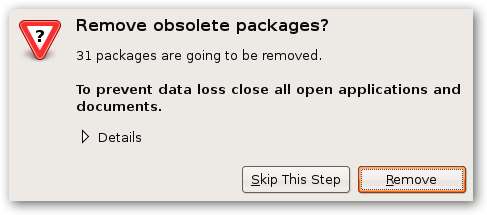
Bây giờ bạn cuối cùng cũng đã hoàn tất và được nhắc khởi động lại máy tính của bạn.
Sau khi khởi động lại, bạn có thể mở System Monitor trong phần công cụ quản trị và bạn sẽ thấy “Release 7.10 (gutsy)” trong hộp thoại này, cho biết rằng quá trình nâng cấp đã thành công.
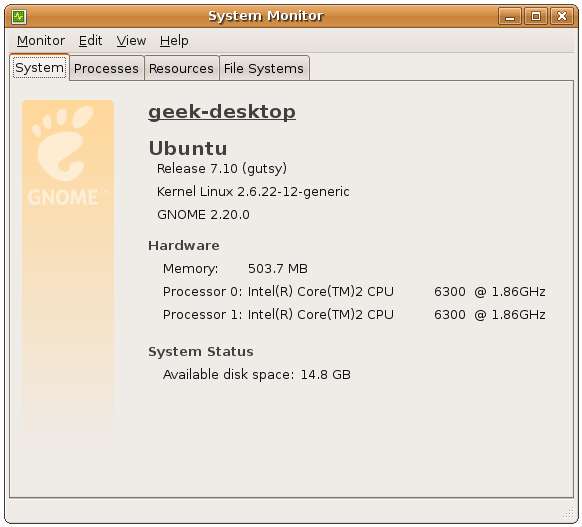
Cải tiến lớn nhất trong Gutsy là việc bổ sung hộp thoại Tùy chọn màn hình và đồ họa mới trong công cụ quản trị, nơi bạn thực sự có thể đặt độ phân giải của nhiều màn hình. Hy vọng không có xorg.conf nữa.
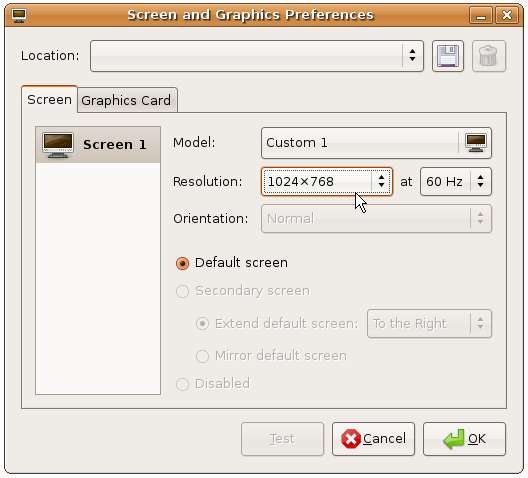
Ghi chú
- Nếu bạn đã bật các ứng dụng yêu cầu mô-đun nhân, chẳng hạn như máy chủ vmware hoặc các công cụ vmware, bạn có thể buộc phải cài đặt lại chúng.
- Nếu bạn đã sử dụng Automatix để cài đặt trình điều khiển đồ họa hoặc các ứng dụng khác tương tác với hạt nhân, bạn có thể gặp một số vấn đề, xét từ lần nâng cấp mạnh mẽ -> khó chịu gần đây nhất.
- Trình điều khiển đồ họa có thể yêu cầu cài đặt lại, mặc dù tôi chưa thử nghiệm điều này trên máy nvidia của mình.
- Sao lưu tất cả các tệp của bạn, đặc biệt là thư mục người dùng của bạn.
Vì vậy, hãy ra ngoài và tận hưởng Gutsy!
Cập nhật:







